u8总账操作指导
用友u8--总帐操作手册操作手册
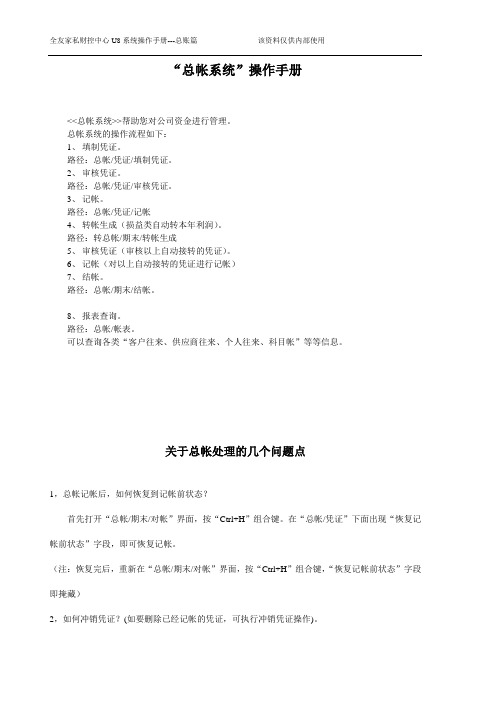
“总帐系统”操作手册<<总帐系统>>帮助您对公司资金进行管理。
总帐系统的操作流程如下:1、填制凭证。
路径:总帐/凭证/填制凭证。
2、审核凭证。
路径:总帐/凭证/审核凭证。
3、记帐。
路径:总帐/凭证/记帐4、转帐生成(损益类自动转本年利润)。
路径:转总帐/期末/转帐生成5、审核凭证(审核以上自动接转的凭证)。
6、记帐(对以上自动接转的凭证进行记帐)7、结帐。
路径:总帐/期末/结帐。
8、报表查询。
路径:总帐/帐表。
可以查询各类“客户往来、供应商往来、个人往来、科目帐”等等信息。
关于总帐处理的几个问题点1,总帐记帐后,如何恢复到记帐前状态?首先打开“总帐/期末/对帐”界面,按“Ctrl+H”组合键。
在“总帐/凭证”下面出现“恢复记帐前状态”字段,即可恢复记帐。
(注:恢复完后,重新在“总帐/期末/对帐”界面,按“Ctrl+H”组合键,“恢复记帐前状态”字段即掩藏)2,如何冲销凭证?(如要删除已经记帐的凭证,可执行冲销凭证操作)。
在“凭证/查询凭证”界面,找到要冲削的凭证,记住凭证“月份、号码、凭证类别”。
到“填制凭证”界面点“制单/冲销凭证”,填入“月份、号码、凭证类别”,则系统自动生成科目相同,金额相反的凭证。
3,月末“转帐”、注意事项?(1)首先进行“期间损益”转帐定义;(2)将日常凭证审核、记帐;(3)到“转帐生成/期间损益结转”对汇兑损益进行结转,将生成的凭证再审核、记帐完毕;(4)最后进行期末结帐。
(注意:以上的先后次序不能颠倒。
)5,总帐如何取消月末结帐(即反结帐)“在“结帐/开始结帐“对话框中,选择要反结帐的月份,按”Ctrl+shift+F6”.(只有帐套主管才有权限反结帐,并要求输入“口令”。
)。
用友U8总账使用指南

安装好的用友U851A在开始菜单→程序→用友ERP-U8 里.将用友ERP-U8→财务会计→UFO报表→总账ERP-U8→系统服务→系统管理三个发送到桌面快捷方式,便于平时财务软件的操作.平时就用到这三个.“UFO报表”是用来查看资产负债表与利润表的,“总账”是用来记账的.“系统管理”是用友备份账套的.一、先增加账套操作员:打开桌面上的“系统管理”→系统→注册→输入操作员“admin” 密码为空。
系统管理→权限→用户→增加至少得两人,一人制单一人审核。
编号为1和2。
姓名自己定。
(不可混淆)增加完两人之后,依次双击该两人,(将所属角色的账套主管打√,然后点修改,现在已经增加完操作员和操作权限了,接着就是建立账套了,第一次建账,要做好数据的初始化工作。
二、如何建立账套:打开桌面上的“系统管理”→系统→注册→输入操作员“admin” 密码为空。
“系统管理”→账套→建立账套名称最好是公司名称的简称,比如温州强强机械加工有限公司,只要输入强强就可以了。
启用会计期的月份最好是1月,因为这样就有一整年的账套数据可以查询。
单位信息:自己完善核算类型:企业类型为工业行业性质为新会计制度科目账套主管为操作员1(编号)基础信息全部打√科目编码级次第4级输入4。
系统启动在总账前打√启动为1月1日,年月份跟启用会计期一样其他的都为默认这样就已经建立好账套了。
三、数据初始化:打开桌面上的“总账”,所有的账务处理都在这里面操作,所有的数据初始化在总账→系统菜单→设置里进行操作。
会计科目设置:提供“演示科目表”Excel一份,可根据此表进行各会计科目的属性设置,及二级、三级科目的增加。
外币及汇率:不用。
如有外币核算可进行设置,固定汇率每月一日中间价中间价可到中国外汇管理局网站查询,输入币符、币名然后点增加期初余额:依次输入。
往来账的期初余额要先完善好客户、供应商档案,在系统菜单→设置→编码档案→客户、供应商档案。
客户、供应商分类按省再按市分类。
U8Cloud总账模块具体指导应用
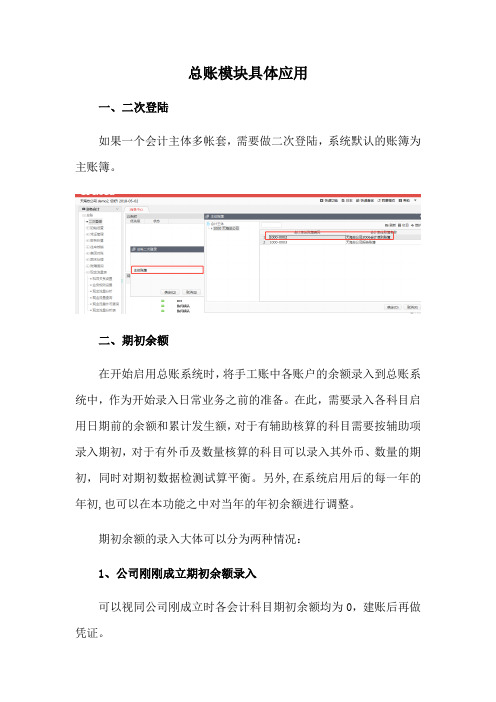
总账模块具体应用一、二次登陆如果一个会计主体多帐套,需要做二次登陆,系统默认的账簿为主账簿。
二、期初余额在开始启用总账系统时,将手工账中各账户的余额录入到总账系统中,作为开始录入日常业务之前的准备。
在此,需要录入各科目启用日期前的余额和累计发生额,对于有辅助核算的科目需要按辅助项录入期初,对于有外币及数量核算的科目可以录入其外币、数量的期初,同时对期初数据检测试算平衡。
另外,在系统启用后的每一年的年初,也可以在本功能之中对当年的年初余额进行调整。
期初余额的录入大体可以分为两种情况:1、公司刚刚成立期初余额录入可以视同公司刚成立时各会计科目期初余额均为0,建账后再做凭证。
2、在启用账簿之前公司已经成立,业务已经发生(1)年中启用如果是年中启用,可以录入年初至建账月份的借、贷方累计发生额。
(2)非启用年度期初余额结转与修改:如果上年业务都已结账,单击“年初重算”,系统将自动把上年的年末余额结转至本年年初。
若上年度未完全结账,本年度进入后,将不能看到上年年末余额。
可以手工录入本年度的期初余额,建议在上年业务结束后,由系统自动结转期初余额。
若期初余额试算不平衡,将不能记账,但可以填制未记账凭证。
可在此基础上通过“年初调整”进行调整,主要实现:年初建账后,上一年所有会计期调整期凭证发生额结转至本年。
注意:期初建账后不允许再修改数据,记账后不允许取消建账。
三、凭证管理使用该节点之前,应根据需要设置财务会计参数“GL000科目显示名称模式”。
1 、定制凭证定制是由用户根据自己的业务特点,对凭证显示格式进行设定,实现个性化的凭证显示界面,以满足不同操作员的使用习惯与业务需求。
NC 总账系统的凭证定制主要指凭证表体各栏目显示风格的设置。
可支持按功能节点、按操作员保存凭证定制结果。
2 、制单该节点功能主要完成会计凭证的录入、修改、删除及打印。
根据需要设置总账参数“GL102凭证是否即时协同”,凭证保存之后只能套用协同。
用友U8总账系统的主要操作使用流程

用友U8总账系统的主要操作使用流程增加凭证单击【填制凭证】→单击【增加】→录入凭证分录→录完凭证,单击【保存】→单击【退出】。
凭证表头部分的录入凭证类别为初始设置时已定义的凭证类别代码或名称。
采用自动编号时,计算机自动按月按类别连续进行编号。
采用序时控制时,凭证日期应大于等于启用日期,不能超过业务日期。
凭证一旦保存,其凭证类别,凭证编号不能修改。
输入凭证正文部分摘要可以相同,但不能为空,按回车,系统将摘要自动复制到下一分录行。
会计科目通过科目编码或科目助记码输入。
科目编码必须是未级的科目编码。
金额不能为零,红字以“-”号表示。
在金额处按空格键,系统将自动调整当前分录的金额方向。
在金额处按“=”,系统将根据借贷方差额自动计算此笔分录的金额。
录入涉及数量核算的分录时,录入“数量”、“单价”系统自动计算出“金额”放在借方,可用空格调整方向;辅助核算信息如果科目设置了辅助核算属性,还要输入辅助信息,如部门、个人、项目、客户、供应商、数量、自定义项等。
在录入凭证过程中新增加的部门、个人、单位、项目可通过参照窗增加录入;具体操作:单击辅助信息【参照】→单击【编辑】→单击【增加】→单击【退出】修改凭证单击【上张】、【下张】选中要修改的凭证,直接修改;修改辅助信息可双击对应的辅助项调出相应窗口修改。
未经审核的错误凭证可通过【填制凭证】制单功能直接修改。
已审核算的凭证应先取消审核后,再通过证制单功能进行修改。
若您在【选项】中设置了”制单序时”的选项,那么,您在修改制单日期时,不能在上一编号凭证的制单日期之前。
1月份制的凭证不能将制单日期改为2月份的日期。
若在【选项】中设置了”不允许修改、作废他人填制的凭证”,则不能修改他人填制的凭证。
外部系统传过来的凭证不能在总账系统中进行修改,只能在生成该凭证的系统中进行修改。
冲销凭证单击【上张】、【下张】选中要作废/恢复的凭证,单击【制单】菜单下【作废/恢复】。
冲销凭证可以采用【制单】菜单下的冲销凭证命令制作红字冲销凭证。
U8v12总账报表操作手册

U8v12.0总账报表操作手册一、总账操作。
(一)介绍软件中的刚性流程和柔性流程。
期间损益结转填制凭证审核凭证记账结账出纳签字主管签字如上图所示,刚性流程(即必须要操作的流程)为蓝色部分,主要为四个字:“填”、“审”、“记”、“结”四个步骤,对于每月月底,还需要进行期间损益结转;柔性流程(即可选择性操作流程)为白色部分,分为出纳签字和主管签字。
(二)刚性流程和柔性流程的正向操作。
1、填制凭证通过桌面上的企业应用平台进入U8软件之后,首先第一操作就是刚性流程的填制凭证。
首先单机左侧按钮“业务导航”,打开模块导航栏(在”业务导航”图标上有一个向下的三角,单机后可以切换显示模式,本操作手册截图是以经典树形模式进行的操作),然后在导航栏中依次打开“财务会计”----“总账”----“凭证“----”填制凭证“,我们就进入了填制凭证界面。
进入到填制凭证界面之后,第一步操作为选择增加按钮或者按下键盘上的F5键,然后才可以对凭证进行录制,当凭证录制完成之后单机保存键或者按下键盘上的F6对凭证进行保存,这样就完成凭证的填制工作。
F9是计算器,空格是切换借贷方,=是强制借贷平衡。
-是切换红蓝字。
2、审核凭证完成了凭证的填制之后,接下进行刚性流程的第二步,审核凭证。
在审核凭证开始之前,提醒大家,由于U8软件根据会计法相关规定,限定了填制人和审核人不能为同一人,所以这时要用审核人身份进入软件,打开业务导航,然后依次打开“财务会计”----“总账”----“凭证“----”审核凭证“,这时弹出的第一个界面为条件筛选界面,通过选择和设置条件可以对要审核凭证进行筛选。
直接单机确定而不改变任何条件,系统将会调出该月所有要审核凭证。
这时是以列表显示,通过单机凭证前的方块或者列表左上角方块可以进行凭证的选择,然后单击审核按钮就完成了审核工作。
但是在列表中凭证的信息并不是完整,如果您需要查看凭证内容然后进行逐一审核,您可以双击凭证列表中的凭证,系统会自动弹出该凭证,然后单击上面的审核按钮就可以对该凭证进行审核。
用友U8总账日常操作流程
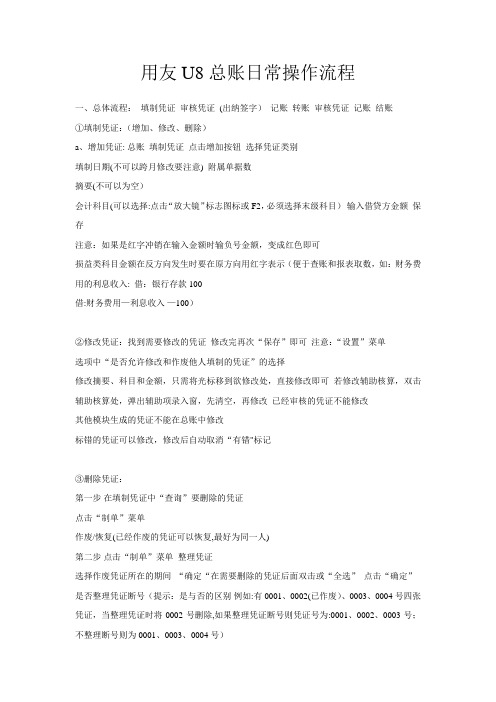
用友U8总账日常操作流程一、总体流程:填制凭证审核凭证 (出纳签字)记账转账审核凭证记账结账①填制凭证:(增加、修改、删除)a、增加凭证: 总账填制凭证点击增加按钮选择凭证类别填制日期(不可以跨月修改要注意) 附属单据数摘要(不可以为空)会计科目(可以选择:点击“放大镜”标志图标或F2,必须选择末级科目)输入借贷方金额保存注意:如果是红字冲销在输入金额时输负号金额,变成红色即可损益类科目金额在反方向发生时要在原方向用红字表示(便于查账和报表取数,如:财务费用的利息收入: 借:银行存款 100借:财务费用—利息收入—100)②修改凭证:找到需要修改的凭证修改完再次“保存”即可注意:“设置”菜单选项中“是否允许修改和作废他人填制的凭证”的选择修改摘要、科目和金额,只需将光标移到欲修改处,直接修改即可若修改辅助核算,双击辅助核算处,弹出辅助项录入窗,先清空,再修改已经审核的凭证不能修改其他模块生成的凭证不能在总账中修改标错的凭证可以修改,修改后自动取消“有错"标记③删除凭证:第一步在填制凭证中“查询”要删除的凭证点击“制单”菜单作废/恢复(已经作废的凭证可以恢复,最好为同一人)第二步点击“制单”菜单整理凭证选择作废凭证所在的期间“确定“在需要删除的凭证后面双击或“全选”点击“确定”是否整理凭证断号(提示:是与否的区别例如:有0001、0002(已作废)、0003、0004号四张凭证,当整理凭证时将0002号删除,如果整理凭证断号则凭证号为:0001、0002、0003号;不整理断号则为0001、0003、0004号)注意事项:1、制单人不可以用审核人的姓名注册2、凭证填制日期要注意期间是否正确3、手工编号和系统编号在整理凭证时是否整理凭证断号的选择4、插分(插入分录)、删分(删除分录)、余额等按钮的灵活运用5、快捷键的使用:F2:查看、F5:增加、F6:保存、F8:科目名称和编码切换 F9:计算器红字用“—”表示、“空格"键:切换借贷方向6、辅助核算科目一定要输入相应的辅助核算项目否则辅助核算账簿中不能反映真实数额,造成总账与辅助账核算不一致②审核凭证:(单张取消审核)总账审核凭证审核凭证选择要审核凭证的月份点击“确认”再点击“确定”点击“审核”(取消)按钮下一张(重复操作)成批审核:(成批取消审核)总账审核凭证审核凭证选择要审核凭证的月份点击“确认" 再点击“确定”点击“审核"菜单成批审核凭证(成批取消审核)③出纳签字(取消出纳签字)、成批出纳签字(成批取消出纳签字)操作方法同上④凭证标错:在审核凭证时若发现此凭证有错,可以点击“标错"按钮,待修改后重新审核注意事项:1、审核人(签字人)必须是具有审核权的人2、取消审核、签字必须与审核人为同一人(谁审核的谁取消、谁签字的谁取消)3、审核、签字后的凭证不可以修改4、标错或作废的凭证不需要审核⑤记账:自动登记总账、明细账和所有辅助核算账总账记账选择记账范围(分隔符只能是逗号或减号,且只能是英文状态)下一步下一步记账注意事项:1、没有审核、签字(区别)的凭证不可以记账2、作废凭证参与记账但是不写入数据3、记账必须保证期初试算平衡4、上月不结账本月不可以记账⑥期间损益结转: 第一步:“期末"菜单转账定义期间损益选择凭证类别和本年利润科目确定第二步:“期末”菜单转账生成选择结转月份和期间损益结转选择收入、支出类分别结转或者全部一次性结转点击‘全选’按钮点击‘确定’按钮将生成的凭证检查填完整保存(有已生成字样)即可审核凭证记账注意事项:1、新增损益科目后,必须重新设置本年利润科目2、转帐前必须将所有凭证记账3、转帐生成每月只能一次4、生成的凭证要审核后才能记账5、使用应收、应付模块,则不能按客户、供应商结转6、汇兑损益的结转前,需在“外币设置”中录入调整汇率即期末汇率⑦结账:总账月末处理月末结账选择要结账的月份下一步对账下一步下一步结账注意事项:1、有未记账凭证不可以结账2、对账不平不可以结账3、其他系统未结账不可以结账4、学会查看月度工作报告二、各种查询和逆向操作①查看账簿:总账、明细账、辅助账(包括辅助总账、明细账) a、凭证查询:Ⅰ未记账凭证的查询:在填制凭证的界面中点击“查询”按钮输入查询条件(点击辅助条件:列出更明细的条件,再次点击则隐藏辅助条件) 点击“确认”通过“上一张、下一张”翻查到该凭证Ⅱ已记账凭证的查询:“凭证”菜单查询凭证输入查询条件(辅助条件同上)确认上下拖动查找到该凭证后双击(同样可查未记账凭证) b、总帐查询:“帐薄”菜单总帐c、明细帐查询:“帐薄”菜单明细帐(若查询现金、银行存款科目要选择:按月查询,否则不允许查询现金、银行存款) d、现金、银行存款日记帐查询:“出纳”菜单现金日记帐、银行存款日记帐说明:总帐明细帐凭证(总帐、明细帐、凭证联查) e、余额表查询:“帐薄”菜单余额表f、科目汇总表查询:“凭证"菜单科目汇总②逆向操作:以帐套主管的身份登录Ⅰ更换操作员:“文件”菜单重新注册Ⅱ取消结账取消记账取消审核、签字修改凭证Ⅲ取消结账:期末处理月末结账选择要取消结账的月份按“CTRL+SHIFT+F6”输入主管口令确定退出即可Ⅳ取消记账:1、期末处理试算并对账在界面下按“CTRL+H”提示“恢复记账前状态被激活”退出2、总账“凭证”菜单恢复记账前状态选择“月初状态”确定输入主管口令确定即可注意事项:1、必须以账套主管身份注册3、牢记取消结账和取消记账的热键③如何修改他人填制的凭证“设置”菜单“选项”中凭证页的允许修改和作废他人填制的凭证框要选择以另一操作员的身份注册通过“查询”按钮找到该凭证在任一笔分录上点击一下双击凭证右下脚的第三个小图标弹出“是否需要修改他人填制的凭证”点击“是”即可保存。
用友U8软件软件操作手册
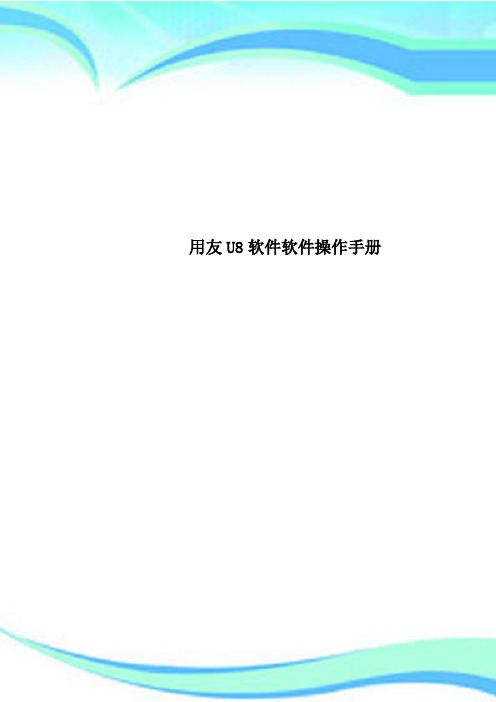
用友U8软件软件操作手册————————————————————————————————作者:————————————————————————————————日期:用友U8管理软件简易操作手册一、总账日常业务处理1、进入用友企业应用平台。
双击桌面上的在登录界面如设置有密码,输入密码。
没有密码就直接确定。
2、填制凭证进入系统之后打开总账菜单下面的填制凭证。
如下图直接双击填制凭证,然后在弹出凭证框里点增加.制单日期可以根据业务情况直接修改,输入附单据数数(可以不输),凭证摘要(在后面的可以选择常用摘要),选择科目直接选择(不知道可以选按F2或点击后面的),如果科目为往来科目则要输入往来单位名称,可以直接选择或在《供应商》《客户》处输入往来单位名称的任意一个名称然后再点将自动模糊过滤。
如果往来单位为新增加的单位则在选择的框中点“编辑”选中往来单位的分类然后点增加输入往来单位的编号和简称,然后点保存。
增加好之后退出返回单位列表。
确定往来单位后确定或双击单位名称。
输入借贷方金额,凭证完后如需继续作按增加自动保存,按保存也可,再按增加。
3.修改凭证没有审核的凭证直接在填制凭证上面直接修改,改完之后按保存.(审核、记帐了凭证不可以修改,如需修改必须先取消记帐、取消审核)。
4.作废删除凭证只有没有审核、记帐的凭证才可以删除。
在“填制凭证”第二个菜单“制单"下面有一个“作废\恢复",先作废,然后再到“制单”下面“整理凭证”,这样这张凭证才被彻底删除.5.审核凭证双击凭证里的审核凭证菜单,需用具有审核权限而且不是制单人进入审核凭证才能审核(制单单人不能审核自己做的凭证)选择月份,确定。
再确定.直接点击“审核"或在第二个“审核”菜单下的“成批审核"6.取消审核如上所述,在“成批审核”下面有一个“成批取消审核”,只有没有记帐的凭证才可以取消审核。
7.主管签字同审核凭证操作一样只是在选择凭证菜单的时候为主管签字8.凭证记账所有审核过的凭证才可以记帐,未审核的凭证不能记账,在“总帐-—凭证——记账”然后按照提示一步一步往下按,最后提示记帐完成.9.取消记帐在“总帐"-“期末”—“对帐"菜单按“Ctrl+H”系统会提示“恢复记帐前状态已被激活”。
用友ERP-U8供应链及总账部分操作流程(附图片)

ERP-U8供应链及总账部分操作流程一、采购管理(1)整体流程:录入采购入库单(或者“采购入库单(红字)”),根据采购入库单生成采购发票(或者红字采购发票),将采购入库单和采购发票做采购结算形成存货的入库成本,根据采购发票做采购付款和付款核销,根据实际情况做某些供应商转账,最后月末结账。
(2)采购入库单:点击供应链——库存管理——放库业务——采购入库单,双击采购入库单,点击增加(如果采购退货,则选择“采购入库单(红字)”),根据实际情况录入仓库、入库类别、供货单位、存货等信息,最后保存。
(3)采购发票:点击供应链——采购管理——采购发票——普通采购发票;双击“普通采购发票”进入采购发票界面,点击增加(如果采购退货,则选择“红字普通采购发票”),然后生单(入库单),过滤选择需要生成发票的入库单,选择确认,保存后点结算,如果是马上付钱的,要还要再点击现付。
(4)采购结算(这一步是在做采购发票时,没有点结算的情况下才需要操作)点击供应链——采购管理——采购发票——采购结算——手工结算:点击“手工结算”进入结算界面,首先选单,选到需要结算的入库单和发票所在的日期范围,然后点击入库,选择需要结算的入库单后确认,再点击发票,选择和入库单对应的发票后确认,确认本次结算的数量和金额无误后,点击结算即可;重复以上至全部发票和入库单结算完成。
(5)应付单审核:账务会计——应付款管理——应付单据处理——应付单据审核点击应付单据审核,输入条件,点击确定,进入选单页面。
(6)付款申请:点击供应链——采购管理——付款申请,进入付款申请界面,点击增加,生单,选择采购发票,进入选单页面,选择要付款申请的单据,点击确定。
然后保存、审核。
(7)付款单据录入账务会计——应付款管理——付款单据处理——付款单据录入,点击付款单据录入,点击增加,生单,根据付款申请单生单,进入选单页面,选择需要的单据,确定。
然后保存、审核。
(8)核销处理:账务会计——应付款管理——核销处理 ,双击手工核销处理,选单,进行单据的核销。
- 1、下载文档前请自行甄别文档内容的完整性,平台不提供额外的编辑、内容补充、找答案等附加服务。
- 2、"仅部分预览"的文档,不可在线预览部分如存在完整性等问题,可反馈申请退款(可完整预览的文档不适用该条件!)。
- 3、如文档侵犯您的权益,请联系客服反馈,我们会尽快为您处理(人工客服工作时间:9:00-18:30)。
【操作指导】实验二1.启动与注册(l)单击"开始"按钮,执行"程序"|"用友软件教育专版"|"财务系统"|"总账"命令,打开"注册[总账]"对话框。
(2)选择账套"800 北京阳光信息技术有限公司";选择会计年度"2001";输入操作日期"2001-12-01";选择用户名"陈明";输入密码"1",单击"确定"按钮。
2.设置总账控制参数(1)首次进入总账系统,打开"总账系统启用"参数设置对话框。
(2)客户往来和供应商往来款项选中"总账系统核算",其他默认。
(3)单击"确定"按钮,总账系统正式启用。
系统启用后,如果默认账套参数与实际不符,可以采用以下方法进行调整。
(l)执行"设置"|"选项"命令,打开"选项"对话框。
(2)分别打开"凭证"、"账簿"、"会计日历"、"其他"选项卡,按照“实验资料”的要求进行相应的设置。
(3)设置完成后,单击"确定"按钮。
3.设置基础数据⏹设置外币及汇率(1)执行"设置"|"外币及汇率"命令,打开"外币设置"对话框。
(2)单击"增加"按钮,输入币符"USD",币名"美元",单击"确认"按钮。
(3)输入12月份的记账汇率"8.275",单击"退出"按钮。
注意:这里只能录入固定汇率与浮动汇率值,并不决定在制单时使用固定汇率还是浮动汇率,在总账参数"账簿"选项卡的"外币核算"中设置制单使用固定汇率还是浮动汇率。
如果使用固定汇率,则应在每月月初录入记账汇率(即期初汇率),月末计算汇兑损益时录入调整汇率(即期末汇率);如果使用浮动汇率,则应每天在此录入当日汇率.⏹建立会计科目--增加明细会计科目(1)执行"设置"|"会计科目"命令,进入"会计科目"窗口,显示所有"按新会计制度"预置的科目。
(2)单击“增加”按钮,进入"会计科目-新增"窗口,输入实验资料中所给的明细科目。
(3)输入明细科目相关内容。
输入编码"100201",科目名称"工行存款";选择"日记账"、“银行账”,单击"确定"按钮。
(4)继续单击"增加"按钮,输入实验资料中其他明细科目的相关内容。
(5)全部输入完后,单击"关闭"按钮。
注意:·增加的会计科目编码长度及每段位数要符合编码规则。
·科目一经使用,就不能再增设下级科目,只能增加同级科目。
⏹建立会计科目一一修改会计科目(1)在"会计科目"窗口中,单击要修改的会计科目"1001"。
(2)单击"修改"按钮或双击该科目,进入“会计科目-修改”窗口。
(3)单击"修改"按钮,选中"日记账"复选框,单击"确定"按钮。
(4)按实验资料内容修改其他科目的辅助核算属性,修改完成后,单击"返回"按钮。
注意:·已有数据的科目不能修改科目性质。
·被封存的科目在制单时不可以使用。
·只有处于修改状态才能设置汇总打印和封存。
⏹建立会计科目-一删除会计科目(1)在"会计科目"窗口中,选择要删除的会计科目。
(2)单击"删除"按钮,弹出"记录删除后不能修复!真的删除此记录吗?"提示对话框。
(3)单击"确定"按钮,即可删除该科目。
注意:·如果科目已录入期初余额或己制单, 则不能删除。
·非未级会计科目不能删除。
·被指定为"现金科目"、"银行科目"的会计科目不能删除;如想删除,必须先取消指定。
⏹建立会计科目一一指定会计科目(1)在"会计科目"窗口中,执行"编辑"|"指定科目"命令,进入"指定科目"窗口。
(2)单击"现金总账科目"单选按钮,将"1001现金"由待选科目选入已选科目。
(3)单击"银行总账科目"单选按钮,将"1002银行存款"由待选科目选入己选科目。
(4)单击"确认"按钮。
注意:·指定会计科目是指定出纳的专管科目。
只有指定科目后,才能执行出纳签字,从而实现现金、银行管理的保密性,才能查看现金、银行存款日记账。
·在指定"现金科目"、"银行科目"之前,应在建立"现金"、"银行存款"会计科目时选中"日记账"复选框。
⏹设置凭证类别(1)执行"设置"|"凭证类别"命令,打开"凭证类别预制"对话框。
(2)单击"收款凭证、付款凭证、转账凭证"单选按钮。
(为单击"确定"按钮,进入"凭证类别"窗口。
(4)单击收款凭证"限制类型"的下三角按钮,选择"借方必有":在"限制科目"栏输入"1001,100201,100202"。
(5)设置付款凭证的限制类型"贷方必有",限制科目"1001,100201,100202";转账凭证的限制类型"凭证必无",限制科目"1001,100201,100202"。
(6)设置完后,单击"退出"按钮。
⏹设置结算方式(1)执行"设置"|"结算方式"命令,进入"结算方式"窗口。
(2)单击"增加"按钮,输入结算方式编码"1"、结算方式名称"现金结算",单击"保存"按钮。
(3)依次输入其他结算方式。
对于"现金支票"和"转账支票"要选中"票据管理标志"。
(4)设置完成后,单击"退出"按钮。
注意:支票管理是系统为辅助银行出纳对银行结算票据的管理而设置的功能,类似于手工系统中的支票登记簿的管理方式。
若需实施票据管理,则选中"票据管理"复选框,作"√"标记。
⏹设置项目目录一一定义项目大类(1)执行"设置"|"编码档案"|"项目目录"命令,进入"项目档案"窗口。
(2)单击"增加"按钮,打开"项目大类定义一一增加"对话框。
(3)输入新项目大类名称"生产成本"。
(4)单击"下一步"按钮,输入要定义的项目级次,假设本例采用系统默认值。
(5)单击"下一步"按钮,输入要修改的项目栏目,假设本例采用系统默认值。
(6)单击"完成"按钮,返回"项目档案"窗口。
注意:项目大类的名称是该类项目的总称,而不是会计科目名称。
例如,在建工程按具体工程项目核算,其项目大类名称应为"工程项目"而不是"在建工程"。
⏹设置项目目录一-指定核算科目(1)在"项目档案"窗口中,单击"核算科目"单选按钮。
(2)选择项目大类"生产成本"。
(3)单击“>>”按钮,选择参加核算的科目,单击"确定"按钮。
注意:一个项目大类可指定多个科目,一个科目只能指定一个项目大类。
⏹设置项目目录-一定义项目分类(l)在"项目档案"窗口中,单击"项目分类定义"单选按钮。
(2)单击右下角的"增加"按钮,输入分类编码"1";输入分类名称"自行开发项目",单击"确定"按钮。
(3)同此定义"2 委托开发项目"项目分类。
注意:·为了便于统计,可对同一项目大类下的项目进行进一步划分,即定义项目分类。
·若无分类,也必须定义项目分类为"无分类"⏹设置项目目录一一定义项目目录(1)在"项目档案"窗口中,单击"项目目录"单选按钮。
(2)单击右侧的"维护"按钮,进入"项目目录维护"窗口。
(3)单击"增加"按钮,输入项目编号"101";输入项目名称"普通打印纸-A4";选择所属分类码"1"。
(4)同此,继续增加"102 凭证套打纸-8X"项目档案。
注意:标志结算后的项目将不能再使用。
⏹设置明细科目权限(1)执行"设置"|"数据权限分配"命令,进入"权限浏览"窗口。
(2) 选择操作员"马方"。
(3) 打开"授权"选项卡。
(4)将“制单”前的√去掉,分别将"应收账款"、"预付账款"、"应付账款"、"预收账款"、"其他应收款"科目由待选科目列表框中选入到己选科目列表框中。
